
Het KDE-dashboard bevat een verzameling widgets die u kunt gebruiken om uw workflow te verbeteren. Verander uw Linux-desktop in een productiviteitsbeest met deze tips en trucs.
Het is tijd om je Linux-bureaublad te ontgrendelen
Linux-gebruikers, vooral KDE-fans, staan op het punt een spannend jaar te worden. Plasma 5 is uit De huidige staat van de nieuwe Linux-desktopomgeving, Plasma 5 De huidige staat van de nieuwe Linux-desktopomgeving, Plasma 5 Na jaren van polijsten van de 4.x-serie, leidt KDE opnieuw de innovatierace onder Linux-desktopomgevingen met zijn nieuwste product: Plasma 5. Lees meer en (bijna) klaar om de desktop over te nemen.
Toch zijn veel gebruikers om verschillende redenen nog niet klaar om te switchen. KDE 4.14 is tenslotte een perfect stabiel en gepolijst product dat de titel "de meest aanpasbare desktopomgeving voor Linux" verdient. KDE heeft zelfs zoveel opties dat u het jarenlang kunt gebruiken en nog steeds niet de meest praktische functies ontdekt. Voor de hand liggende voorbeelden zijn Activiteiten en het Widget Dashboard, twee KDE-componenten die de meeste mensen kennen, maar hun potentieel nooit ten volle benutten.

Activiteiten Maak gebruik van de bureaubladfuncties van KDE: Activiteiten, Widgets en Dashboard [Linux] Maak gebruik van de bureaubladfuncties van KDE: Activiteiten, Widgets en Dashboard [Linux] Het is nog niet zo lang geleden (sinds het begin van deze maand, in feite) dat ik ben overgeschakeld van het gebruik van een GNOME-bureaublad naar een KDE-bureaublad voor mijn Linux-systeem. Nu probeer ik niet ... Lees Meer zijn de meer krachtige helft van het duo, en in tegenstelling tot een populaire misvatting, zijn ze veel meer dan alleen "virtuele desktops". Als u applicaties in contexten en workflows wilt groeperen, bestanden en individuele applicatiestatussen wilt opslaan en elke groep met een afzonderlijke achtergrond wilt versieren, zijn de activiteiten voor u. Op een bepaalde manier is het gebruik van activiteiten hetzelfde als tegelijkertijd aan meerdere computers werken.
Voor sommige gebruikers is dat misschien een overkill, ondanks dat ze een aparte inperking voor widgets vereisen. In dat geval slaat het Widget Dashboard de dag op. Het werkt als een bureaubladoverlay die u kunt oproepen door op een sneltoets te drukken (standaard Ctrl + F12 ) of door een applet Show Widget Dashboard in het paneel te plaatsen. Voordat u widgets aan het Dashboard toevoegt, moet u ervoor zorgen dat u de instellingen in Systeeminstellingen> Werkruimtegedrag> Werkruimte aanpast, zodat deze zijn eigen set widgets toont.
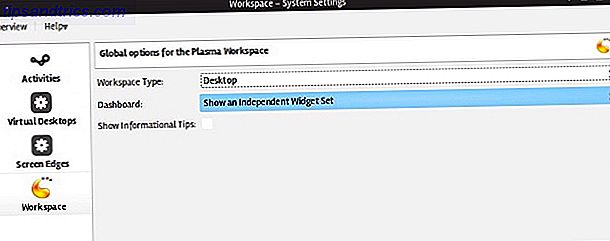
Hierdoor blijven widgets op het dashboard staan en worden ze van het bureaublad verborgen. Een vergelijkbaar effect kan worden bereikt door verschillende widgets toe te staan op elke virtuele desktop. In plaats van naar het Dashboard over te schakelen om toegang te krijgen tot de widgets, zou je naar een ander virtueel bureaublad overschakelen, via een speciale sneltoets of door met je muis te scrollen.
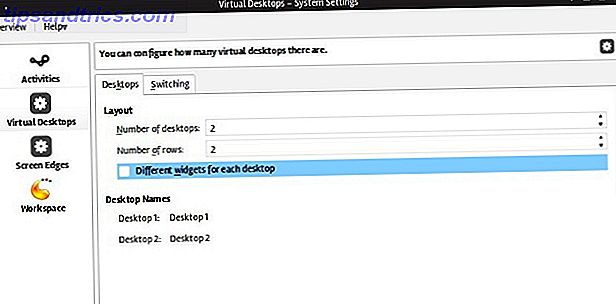
Hoewel u het Dashboard als een stortplaats voor widgets kunt gebruiken, is het veel verstandiger om ze voor een specifiek doel te organiseren en het Dashboard als een extra bureaublad te gebruiken. De widgets die in deze tekst worden gepresenteerd, zijn getest op KDE 4.14.2 en indien niet anders vermeld, kunnen ze allemaal worden gevonden in de plasma-widgets-workspace plasma-widgets-addons en plasma-widgets-workspace .
Begrepen? Hier zijn vijf recepten om het Dashboard creatief te gebruiken - pak gewoon de ingrediënten (de widgets) en begin met koken!
1. Beheer uw bestanden
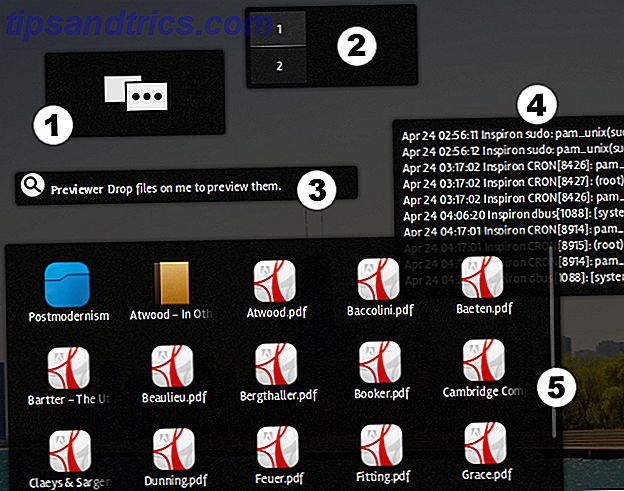
Je moet wel gehoord hebben van "Inbox zero 5 Actiestappen voor het genezen van je inbox Zero Email Frenzy 5 Actiestappen voor het genezen van je inbox Zero Email Frenzy Inbox Zero is een van de meest populaire buzz-woorden. Om uw e-mailproblemen echt op te lossen, moet u verder gaan dan Inbox Zero en de onderliggende problemen aanpakken. Meer lezen ", maar hoe zit het met" desktop zero "? Decluttering your life Niemand wil een rommelig huis - Hier is de manier om de uwe te ontcijferen Niemand wil een rommelig huis - Hier is hoe u kunt declutter de uwe We hebben allemaal veel dingen. Spul is leuk. Maar soms worden onze dingen de overhand en krijgen we een onhandelbare, rommelige puinhoop. Meer lezen omvat ook het schoonmaken van uw bureaublad, en het Dashboard kan u helpen de rommel uit het zicht te houden. U hoeft niet op te geven om alles in uw bureaubladmap op te slaan; zorg ervoor dat de optie Lay-out in het dialoogvenster Bureaubladinstellingen is ingesteld op Standaardbureaublad . Vervolgens kunt u een Folder View-widget (5) aan het Dashboard toevoegen en de Desktop-map laten weergeven. Je hebt een schone desktop en al je bestanden vanaf één plek toegankelijk.
Andere handige widgets voor bestandsorganisatie zijn:
- Activiteiten (1) en Pager (2) om snel over te schakelen naar respectievelijk een andere activiteit of een virtuele desktop
- Previewer (3), waarmee u elk bestand dat u erop sleept, kunt bekijken
- File Watcher (4) voor het bijhouden van wijzigingen in elk bestand; bijzonder geschikt voor logbestanden.
Als je veel met de opdrachtregel werkt, overweeg dan Plasmacon, een volledig functionele terminal in de vorm van een widget.
2. Volg uw productiviteit
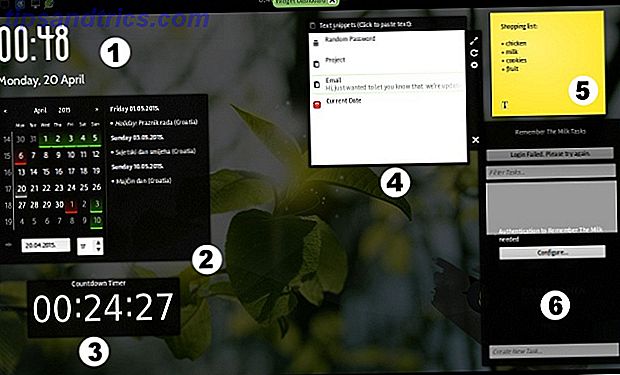
Deze Dashboard-setup biedt een goed overzicht van uw taken en gebeurtenissen en kan, afhankelijk van uw behoeften, een zelfstandige productiviteit-app met succes vervangen Productiviteit op Linux: 7 Apps voor Note-Taking Productivity op Linux: 7 Apps voor Note-Taking Hier zijn zeven verschillende applicaties die u kunt gebruiken om notities te schrijven en uw productiviteit te verhogen in Linux. Vaak zijn er webversies beschikbaar, maar in plaats daarvan richten we ons op alternatieve bureaubladtoepassingen die u kunt gebruiken. Lees verder .
Als u clients in verschillende tijdzones heeft, kunt u meerdere klok-widgets toevoegen (1) (probeer instelbare klok en minimalistische klok) om de tijd op de klok te houden. Een kalenderwidget met gebeurtenissen (2) helpt u bij het plannen van uw week en een eenvoudige timer (3) kan de tijd aftellen voor specifieke taken. Er is ook een Tomaat voor de Pomodoro-methode. Behaal je resoluties met Persevy en de Pomodoro-methode Behaal je resoluties met Persevy en de Pomodoro-methode Een van de populairste productiviteitsmethoden, de Pomodoro-techniek, is ideaal om je doelen te bereiken. En met de nieuwe webapp Persevy is het gemakkelijker dan ooit om je voortgang bij te houden. Lees meer en Taak Timer voor eenvoudige tijdregistratie.
U kunt een eenvoudige takenlijst bijhouden in Sticky Notes (5) of Remember the Milk gebruiken 4 manieren om te gebruiken Remember The Milk On Linux Desktop 4 manieren om te gebruiken Remember The Milk op Linux Desktop Lees meer (6). Een andere coole widget is Paste (4), die als een permanent klembord dient. Het slaat tekstfragmenten op en laat je ze plakken met slechts één klik, wat handig is als je aan repetitieve schrijftaken werkt.
3. Motiveer jezelf
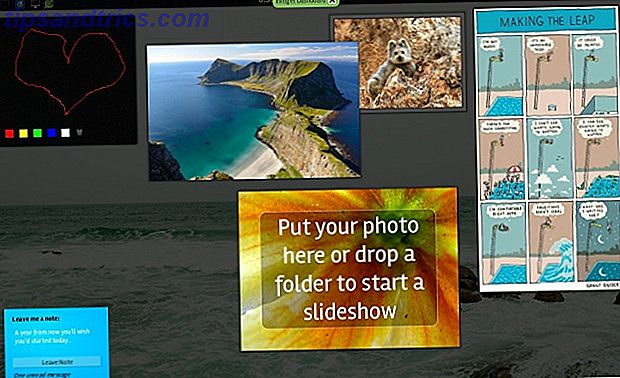
Al dit gepraat over productiviteit 5 manieren om productiviteit te houden van het overnemen van je leven 5 manieren om productiviteit te houden van het overnemen van je leven Zijn we als een samenleving aanzienlijk productiever? En als we dat zijn, zijn we dan gelukkiger? Productiviteit is belangrijk, maar het moet op zijn plaats worden gezet. Meer lezen kan ons soms een gevoel van leegheid en motivatie geven. Als u echter de toegang tot tijdverspillende websites hebt uitgeschakeld, blijft StayFocusd: Tijdverspilling Websites blokkeren (Google Chrome-add-on) StayFocusd: Tijdverspilling Websites blokkeren (Google Chrome-add-on) Meer lezen, u kunt niet zomaar een korte pauze nemen om te kijken naar foto's van kittens online. Wacht, wanhoop nog niet!
Met KDE Dashboard kunt u motiverende posters en offertes verzamelen, foto's van uw huisdieren en kinderen plaatsen of een diavoorstelling met reisbestemmingen weergeven op uw bucketlist. Met behulp van eenvoudige widgets zoals Blackboard, Leave a Note en Picture Frame kun je een visionboard samenstellen dat je uit de uitstelzone haalt. Kortom, het is net als het maken van een persoonlijke, offline versie van Pinterest Effectief gebruik van Pinterest (en vermijd de belachelijke nail art) Effectief gebruik van Pinterest (en vermijd de belachelijke nail art) Het is echter mogelijk om Pinterest te gebruiken voor nuttige taken het lijkt op het eerste gezicht misschien niet zo. Hier is hoe. Lees verder .
4. Denk buiten de doos
Het is een moe, oud cliché, maar het is waar: soms betekent creatief zijn met onconventionele ideeën komen. In wat de leeftijd van het minimalisme lijkt te zijn. Hoe maak je een effectieve minimalist in je dagelijkse leven Hoe kun je een effectieve minimalist zijn in je dagelijkse leven Steeds meer mensen kiezen ervoor om het minimalisme te omarmen. In bepaalde situaties kan dit een frustrerende ravage aanrichten in uw dagelijks leven. Met een minimale planning hoeft dat niet te gebeuren. Lees Meer, je zou in de verleiding kunnen komen om je bureaublad volledig ontdaan te houden van iconen, docks en app-snelkoppelingen. Met slechts één widget (Quicklaunch genaamd) kunt u een dock- en groepstoepassingen maken op het Dashboard. Op deze manier gedraagt het Dashboard zich enigszins als een startmenu, of vergelijkbaar met Unity's Dash Home Gnome-Based Desktop Environments Explained: MATE vs. Gnome Shell versus Unity vs. Cinnamon Gnome-gebaseerde Desktop Environments verklaard: MATE vs. Gnome Shell vs. Unity vs Cinnamon Sinds Gnome met hun Gnome Shell-idee doorgaat, is de Linux-gemeenschap dol geweest op het vinden van een nieuwe desktopomgeving die geschikt voor hen is. Een meerderheid van de gebruikers gebruikte Gnome ... Lees meer (minus de zoekoptie).
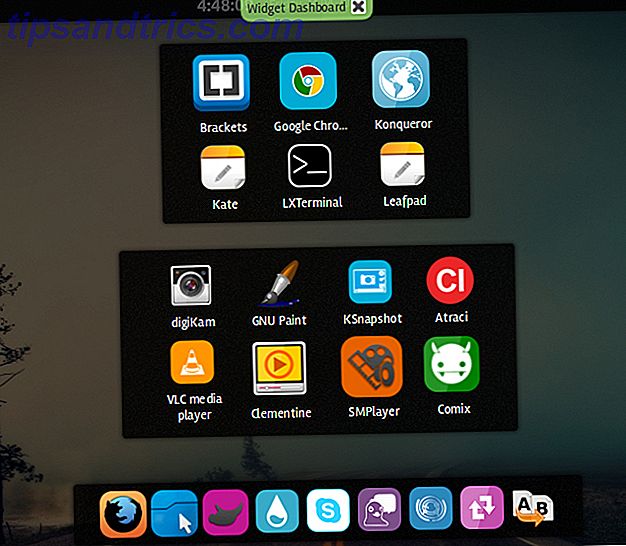
Als je niet op het werk zou moeten browsen, maar niet kunt weerstaan aan het controleren van reddit De vriendelijkste communities op Reddit De vriendelijkste communities op Reddit Er zijn heel veel geweldige mensen op Reddit - hier kun je ze vinden. Lees Meer, besteed wat tijd met de Web Browser-widget. Het is een heel eenvoudige (maar volledig bruikbare) mini-browser die elke website kan laden en zelfs bladwijzers kan maken. Je kunt het dashboard snel verbergen met een sneltoets als je de baas hoort naderen.
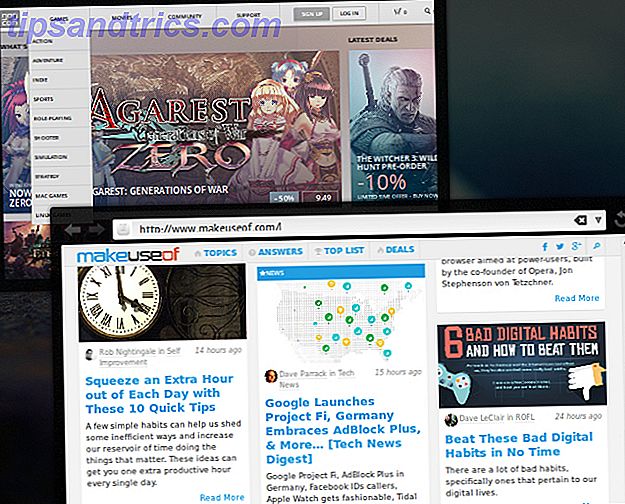
Een andere soortgelijke widget is Web Slice (weergegeven op de achtergrond hierboven) die u kunt gebruiken om een bepaald gedeelte van een website weer te geven. De widget is afhankelijk van CSS-ID's om website-elementen te tonen en is bijvoorbeeld handig voor het controleren van tijdsbeperkte winkelaanbiedingen.
5. Blijf op de hoogte van nieuws en updates
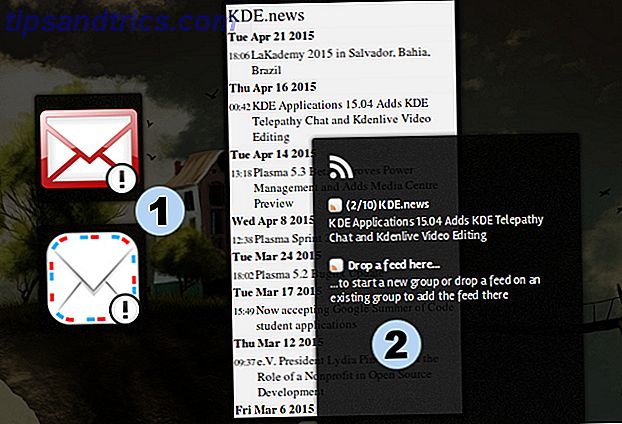
RSS is niet dood Is RSS Dead? Een blik op de cijfers Is RSS dood? Een blik op de cijfers RSS is niet dood: miljoenen mensen gebruiken het nog steeds. Laten we een paar cijfers bekijken. Meer lezen, en hoewel Dashboard geen fraaie reader biedt om uw feeds bij te houden, zijn er een paar eenvoudige RSS-widgets (2) met een redelijk aantal opties in hun instellingendialoogvensters. E-mail is essentieel voor elke workflow en u kunt kiezen uit verschillende e-mailwidgets (1), waarvan sommige alleen voor Gmail zijn, terwijl andere alle POP3-accounts ondersteunen.
Natuurlijk kunt u widgets mixen en matchen; Webbrowser of een weer-widget zou goed in de laatste combinatie passen. Elke goede kok zou je willen aanmoedigen om met het recept te experimenteren, dus wees niet bang om verschillende widgets te proberen.
Uiteindelijk is dit geen bijzonder baanbrekend idee - ik weet zeker dat velen van jullie al een favoriete Dashboard-configuratie hebben. Waarom deelt u ze niet in de opmerkingen? Laat ons weten welke Plasma-widgets je niet zonder kunt, en aarzel niet om nieuwe die je hebt ontdekt aan te bevelen.
Image Credits: KDE Logo is een handelsmerk van KDE eV, KDE "Blue Curl" behang van Nuno Pinheiro.

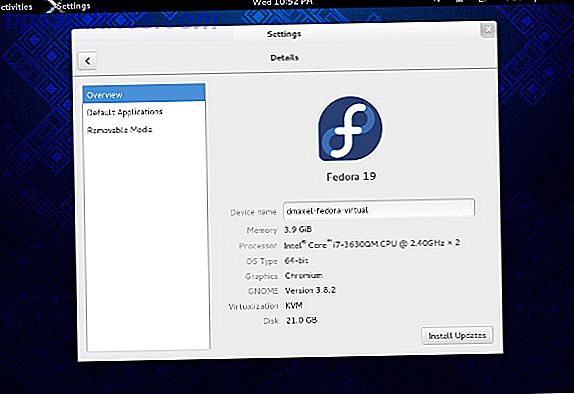
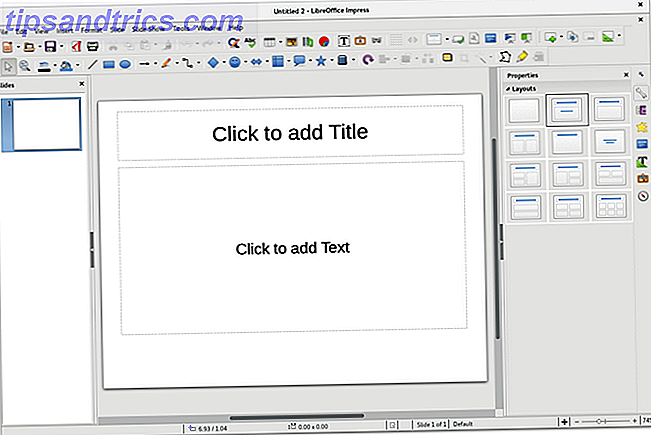
![Systeemitemitems bewerken met Alacarte [Linux]](https://www.tipsandtrics.com/img/linux/193/edit-system-menu-items-with-alacarte.jpg)